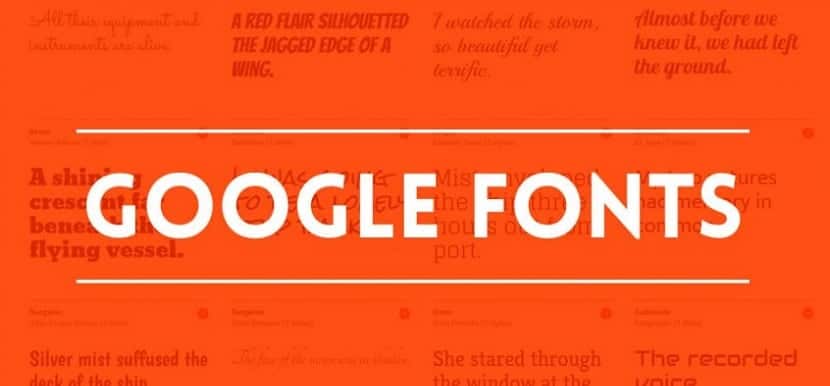
La personalizarea sistemului dvs. Trece de la o temă simplă, pachet de pictograme, unele teme pentru mediul dvs. desktop, printre altele, de asemenea această parte a personalizării este purtat odată cu schimbarea tipografiei sistem, deci avem multe opțiuni pentru acesta.
În plus, utilizarea fonturilor nu se limitează la utilizarea în sistem, și euașa cum puteți utiliza în documentele dvs. text bogat, prezentări, editare imagini, includeți-le în site-uri web, printre altele.
De aceea de data aceasta să vorbim despre o aplicație excelentă pentru a ne sprijini cu căutarea surselor.
Căutare fonturi o aplicație GTK3 gratuit și open source că folosit pentru căutare și instalare cu ușurință google fonts în sistemul nostru din fișierul cu fonturi Google. Font Finder este scris în limbajul de programare Rust.
Spre deosebire de Typecatcher, care folosește Python, Font Finder puteți filtra sursele după categoriile lor, are zero dependențe de execuție Python și are o performanță și un consum de resurse mult mai bune.
Cum se instalează Font Finder pe Linux?
Si vrei să instalezi această aplicație pe sistemul tău, putem efectua procesul în două moduri.
Primul mod de a instala Font Finder pe sistemul dvs. este cu ajutorul Rugină, dacă ai acest limbaj instalat numai pentru echipa ta trebuie să executați următoarea comandă:
cargo install fontfinder
El o altă metodă de instalare utilizează Flatpak, deci trebuie să aveți sprijinul în acest sistem.
Pentru a instala Font Finder trebuie doar să deschideți un terminal și să executați următoarea comandă:
flatpak install flathub io.github.mmstick.FontFinder
Trebuie doar să așteptați puțin până se finalizează instalarea. După ce ați făcut acest lucru, puteți continua să deschideți aplicația căutând-o în meniul aplicației.
Cum se folosește Font Finder?
Continuăm să deschidem aplicația, dacă nu o puteți găsi în meniul aplicației puteți deschide cu următoarea comandă:
flatpak run io.github.mmstick.FontFinder
Deschideți aplicația se vor întâlni această interfață simplă și intuitivă. În aceasta vor vedea toate fonturile web Google listate în panoul din stânga, pe care îl puteți selecta și vizualiza datorită previzualizării sursei corespunzătoare din panoul lateral dreapta.
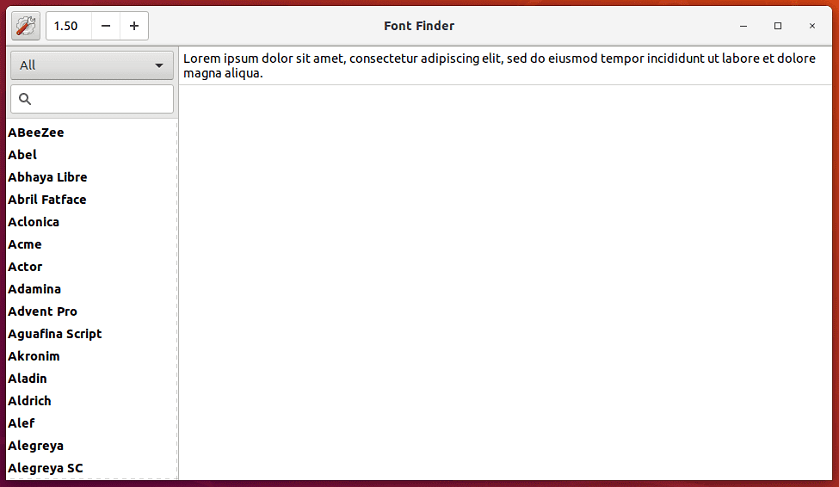
de asemenea aplicația are o cutie unde puteți introduce orice cuvânt în caseta de previzualizare pentru a vedea cum vor apărea cuvintele în fontul selectat.
Pentru a căuta un font dacă îi cunoașteți numele există un cadru căutare în stânga sus că vă permite să căutați rapid un font la alegere.
În mod implicit, Font Finder afișează toate tipurile de fonturi. Cu toate acestea, puteți afișa fonturile în funcție de categorie în caseta derulantă categorie de deasupra casetei de căutare.
Acum pentru a efectua instalarea unui font pe sistem cu Font Finder, pur și simplu selectați sursa de interesul dumneavoastră și faceți clic pe butonul de instalare găsit în partea de sus a aplicației.
Pentru a verifica dacă fontul a fost instalat corect, puteți încerca orice aplicație de procesare a textului și căutați fontul în lista de fonturi încărcate.
Dimpotrivă, dacă dorim să dezinstalăm un font, îl putem face în același mod, pur și simplu selectăm fontul pe care doriți să îl eliminați în panoul de căutare a fonturilor și faceți clic pe butonul de dezinstalare.
Cum se schimbă culoarea interfeței Font Finder?
Căutare fonturi are două piei, cea care vine în mod implicit este culoarea deschisă, dar putem schimba acest en butonul de setări cel cu o figură de angrenaj care se află în colțul din stânga sus și aici vor putea face schimbarea pentru o interfață întunecată.
Cum se dezinstalează Font Finder?
Pentru a dezinstala aplicația din sistemul dvs., deschideți un terminal și executați următoarea comandă:
flatpak uninstall io.github.mmstick.FontFinder